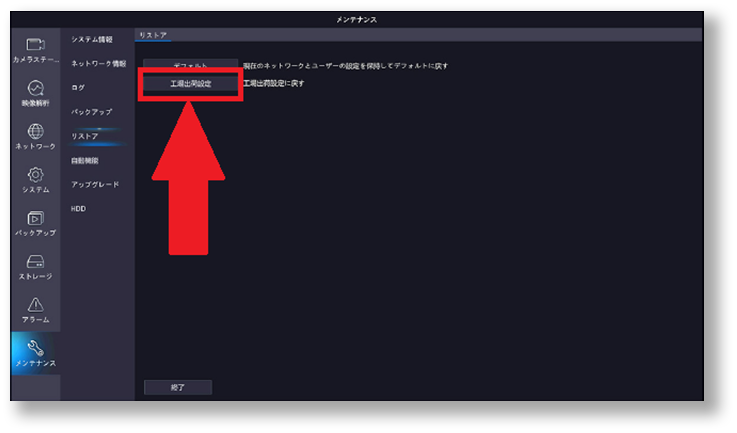Dサポ!
キーワードから探す
カテゴリから探す
文書番号:2925
ネットワークレコーダーにカメラを接続しても映像が映らない
カメラ映像が映らない場合の対処方法
IPカメラとネットワークレコーダーは自動認識で接続されますので、レコーダーの電源が入ればカメラ映像は映ります。他に必要な設定はありません。映像が映らない場合は、以下の方法をお試しください。
ご注意


こちらでご紹介するのはIPカメラ>レコーダーで接続している場合の対処方法になります。
IPカメラ>PoEハブ>レコーダーで接続されている場合は、IPアドレスの変更が必要です。
こちら のご確認をお願いします。
IPカメラ>PoEハブ>レコーダーで接続されている場合は、IPアドレスの変更が必要です。
こちら のご確認をお願いします。
1.LANケーブルの接続場所
IPカメラからのLANケーブルの接続場所を確認しましょう。必ずIPカメラはレコーダーの「PoE端子」に接続してください。

2.カメラ情報を更新する
カメラ情報の更新をお試しください。メニュー>カメラ選択>カメラ選択 の手順で操作すると以下の画面が表示されます。
カメラ選択の欄にチェックを入れ、「更新」をクリックしてください。
クリック後、カメラ情報が認識されているかご確認をお願いします。
※認識までお時間がかかる場合があります。15分程度ご様子を見てください。
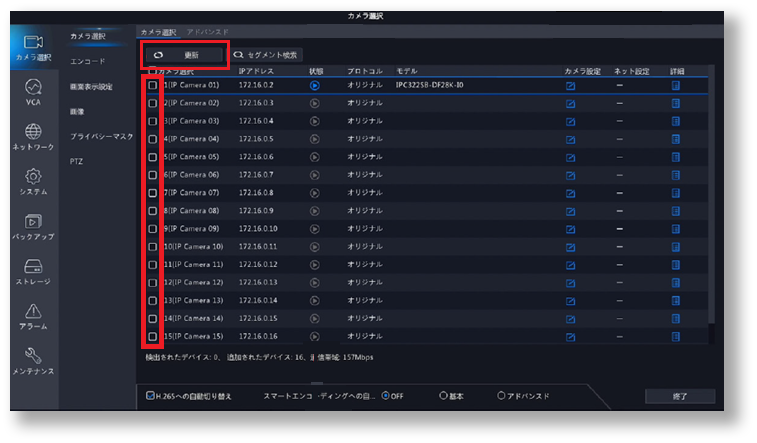
3.カメラに給電がされているか
カメラの給電状態を確認します。(1)カメラポートの給電状態を確認する
メニュー>メンテナンス>ネットワーク情報>PoEポート状態 の手順で操作すると以下の画面が表示されます。
使用中(給電あり)のポートは青く表示されます。
給電されていない場合は、LANケーブル断線の可能性があります。
※カメラポートのPoE給電は自動で行われるため、「ON/OFF」の切替をすることはできません。
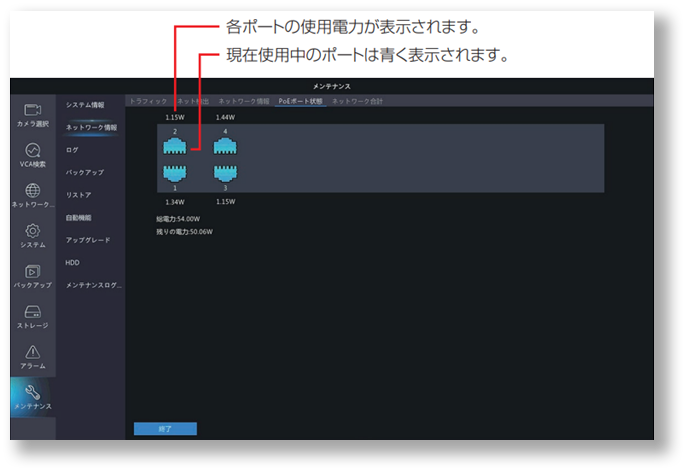
(2)LANケーブルの断線、コネクタ部分が不良になっていないか確認
念のためLANケーブル交換や、短めのLANケーブルで接続して映像が映るかどうかお試しください。
(3)カメラ本体の電源について
LANケーブルを挿し直し、カメラのレンズ面のLEDが起動時に赤点灯するかご確認ください。
正常であれば、起動時に赤点灯し、その後消灯します。
カメラのLEDランプの場所
「CNE3CBF1」および「CNE3SZ41」の場合はレンズ下にLEDランプがあります。※写真のLEDランプは紫色に見えますが、実際は赤色点灯です。
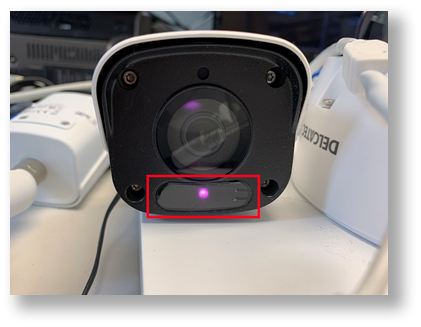
「CNE3CDF1」および「CNE3CDZ1」の場合はレンズ横にLEDランプがあります。
※写真のLEDランプは紫色に見えますが、実際は赤色点灯です。
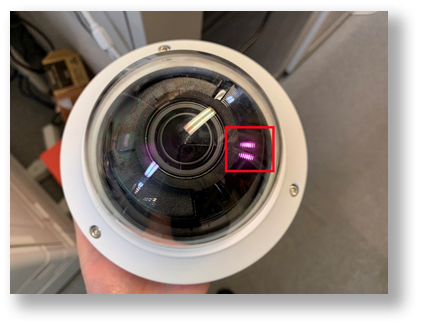
「CNE3CBZ1」の場合はレンズ下の左右にLEDランプ(2個)があります。
※写真のLEDランプは紫色に見えますが、実際は赤色点灯です。
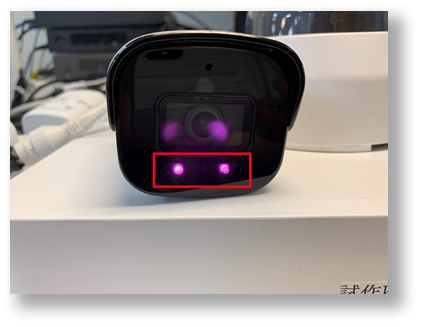
(1)~(3)の項目をご確認いただいて給電がされない場合は、カメラ本体の不具合の可能性があります。
購入店へご相談いただくか、弊社修理センターへ製品をお送りください。
修理センターへの送付方法は こちら をご確認ください。
4.カメラのパスワードを再入力する
リアルタイムの映像画面に「パスワードが違います」というメッセージが表示されている場合は以下の手順でパスワードの再入力を行ってください。(1)メニュー>カメラ選択>カメラ選択 の手順で操作すると以下の画面が表示されます。
赤四角で囲った箇所をクリックしてください。
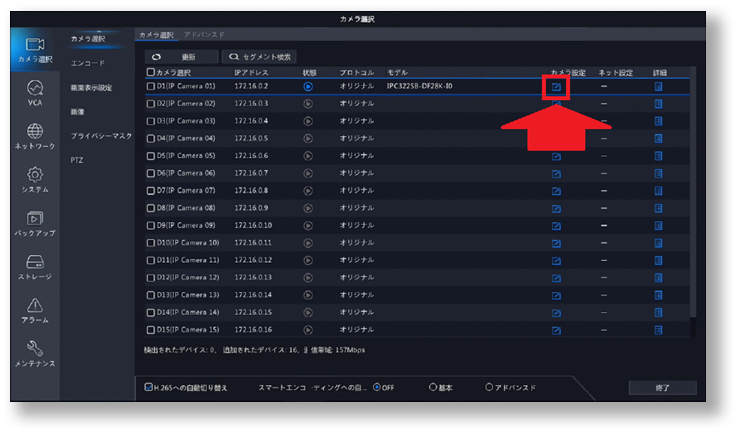
(2)下記画面が表示されます。
ユーザー名、パスワードが正しく入力されているかご確認をお願いします。
再入力ができましたら、最後に「確認」をクリックしてください。
<初期値>
ユーザー名:admin パスワード:123456
※初期値から変更している場合は変更後のパスワードを入力してください
ユーザー名:admin パスワード:123456
※初期値から変更している場合は変更後のパスワードを入力してください
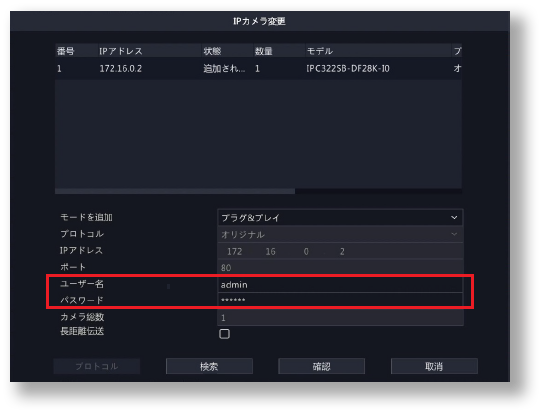
5.IPアドレスを変更する
メニュー>カメラ選択>カメラ選択 で操作すると以下の画面が表示されます。もし、検出情報の重複がある場合は、映っていないカメラ番号のIPアドレスの変更が必要です。
※以下画面だと、D2のカメラが映っていない状態です
映っていないカメラは状態アイコンが で表示されます。
で表示されます。
カメラ映像が映ると で表示されます。
で表示されます。
 で表示されます。
で表示されます。カメラ映像が映ると
 で表示されます。
で表示されます。例えば、4chレコーダーを使用しており、以下の画面のようにD4の下にもIPアドレスやデバイス名が表示されている場合は情報の上書きをする必要があります。下記の手順で操作をお願いします。
(1)D4の下に表示されているカメラのIPアドレスを確認します。
(2)映っていないカメラの「カメラ設定」をクリックします(以下画面の場合だとD2のカメラです)
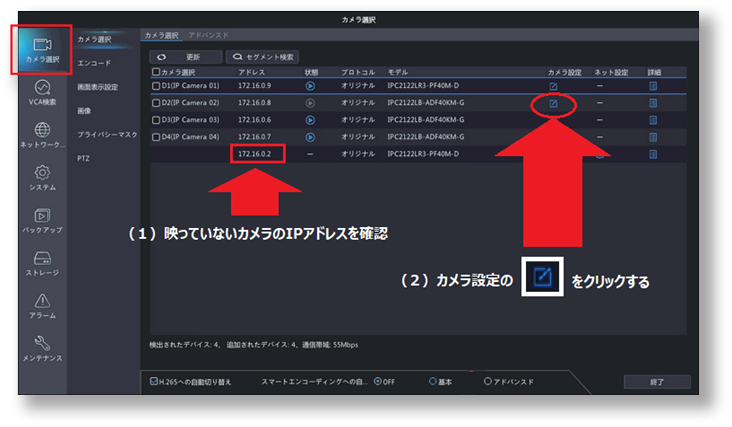
(3)D4の下に表示されていたIPアドレスが①に表示されますので、①をクリックします。
①をクリックすると②にIPアドレスの情報が反映されます。
パスワードも念のためお間違いないかどうか確認し、最後に「確認」をクリックしてください。
カメラ映像が映るまでしばらく時間がかかるため、数分お待ちください。
映像が映れば設定完了です。
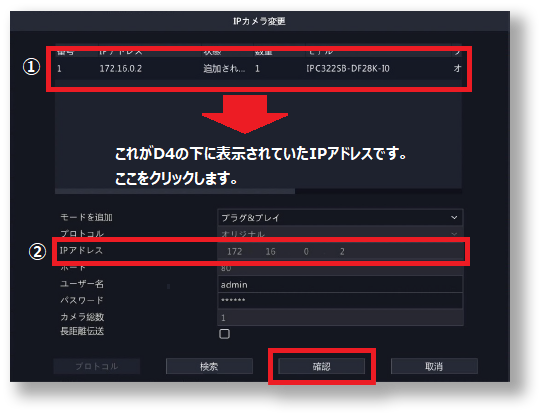
6.工場出荷設定へ戻す
上記の1~5までの操作をお試しいただいても改善がなかった場合は、お手数ですが、レコーダーからカメラを外し、工場出荷設定へ戻してください。その後、レコーダーに再度カメラを繋ぎ直し、カメラ映像が映っているかご確認ください。
※パスワードも初期値へ戻りますのでご注意ください。
工場出荷設定の操作方法:メニュー>メンテナンス>リストア>工場出荷設定